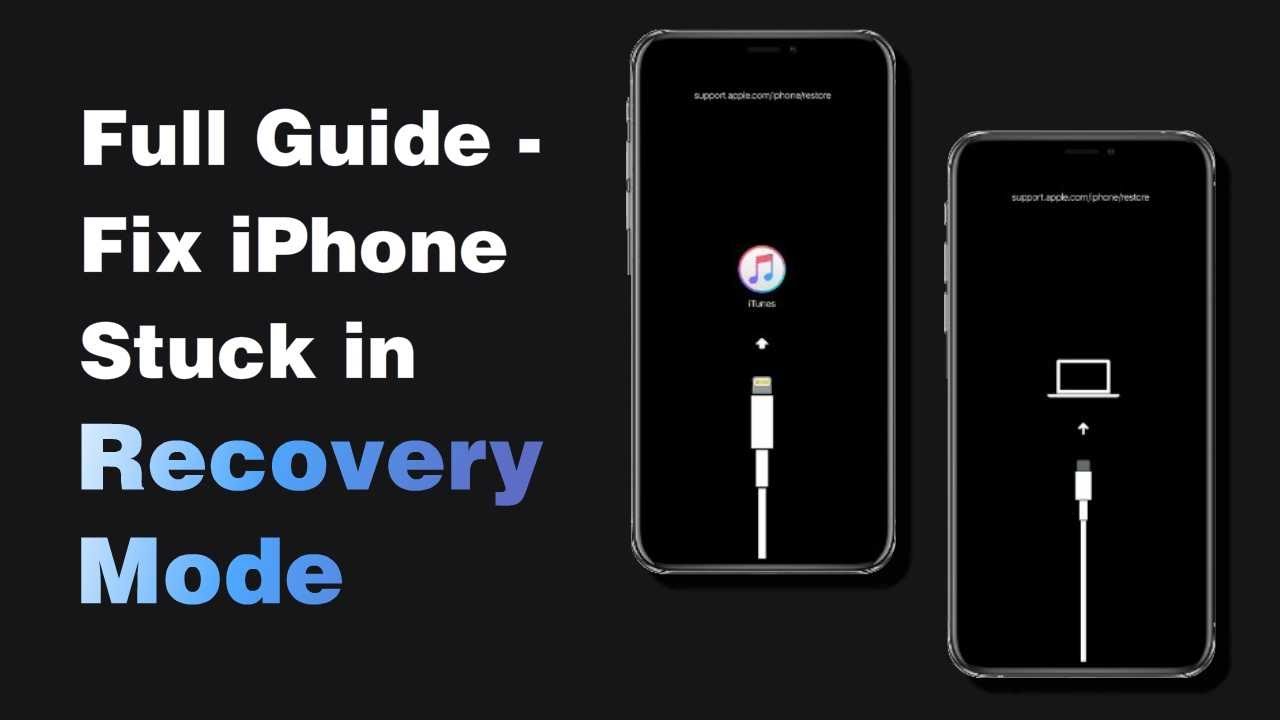אז, איך להוציא את ה-iPhone ממצב שחזור? זו עשויה להיות שאלה גם כאשר אתה מנסה לעדכן את ה-iPhone לגרסת ה-iOS העדכנית ביותר, אך נתקע במצב שחזור.
לא משנה מה הסיבה, להלן מספר דרכים שבהן תוכל לנסות לצאת ממצב שחזור באייפון. בנוסף, נציג גם את הכלי החינמי שיעזור לך לצאת ממצב שחזור האייפון.

- חלק 1: 3 דרכים להוציא את האייפון ממצב שחזור ללא אובדן נתונים
- 1.1 הוצאת iPhone ממצב שחזור בלחיצה אחת על [צא בחינם] חם
- 1.2 נסה מצב רגיל לצאת ממצב שחזור באייפון
- 1.3 שלבים כלליים ליציאה ממצב שחזור של iPhone ללא מחשב
- חלק 2: צא מהאייפון ממצב שחזור עם iTunes [מחק נתוני iPhone]
- חלק 3: היכנס למצב DFU כדי להוציא את האייפון ממצב שחזור [מחק נתוני iPhone]
- חלק 4: שאלות נפוצות חמות על יציאה ממצב שחזור/מצב שחזור באייפון
3 דרכים להוציא את האייפון ממצב שחזור ללא אובדן נתונים
בחלק זה תוכל ללמוד כיצד להוציא את האייפון ממצב שחזור בעזרת כלי חינמי. כמו כן, תוצג שיטה שתסייע לך להוציא את האייפון ממצב שחזור ללא שימוש במחשב.
הערה
מצב השחזור מוכר גם בשם "מצב שחזור", שבו מוצגת ההודעה support.apple.com/iphone/restore על המסך.
1הוצא את האייפון ממצב השחזור בלחיצה אחת בחינם
הדרך הפשוטה ביותר להוציא את האייפון שלך ממצב שחזור היא בעזרת כלי השחזור של iOS - iMyFone Fixppo.
בלחיצה אחת, תוכל להבטיח יציאה ממצב השחזור של ה-iPhone בצורה חינמית וב-100% הצלחה!
הנה איך להוציא את האייפון ממצב שחזור, ותוכל גם לצפות בסרטון שמסביר כיצד לעשות זאת:
הנה איך להוציא את האייפון ממצב התאוששות עם Fixppo:
שלב 1:הורד את iMyFone Fixppo דרך הכפתור למטה, התקן והפעל את התוכנה, ואז חבר את ה-iPhone שנתקע במצב שחזור למחשב.
שלב 2:מהכרטיסייה מצב שחזור, לחץ על הכפתור צא כדי לצאת ממצב שחזור של ה-iPhone.
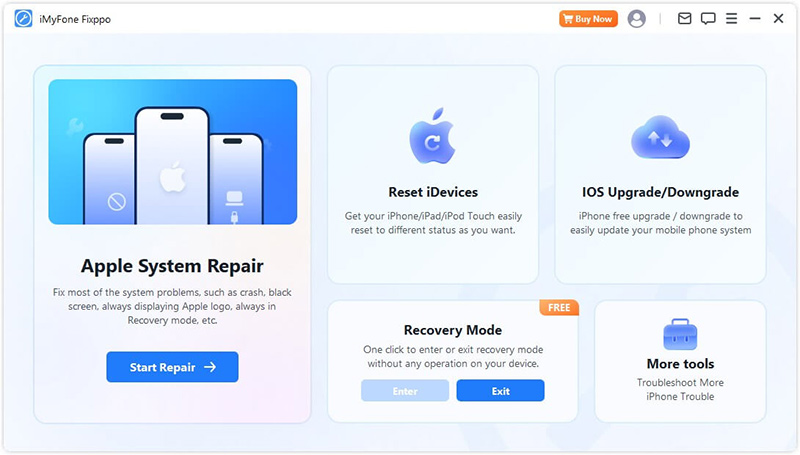
שלב 3:תוך כמה שניות, תוכל לראות שיצאת ממצב שחזור ב-iPhone 15/14/13/12/11/X/8/7/6/5 בהצלחה, לגמרי בחינם.
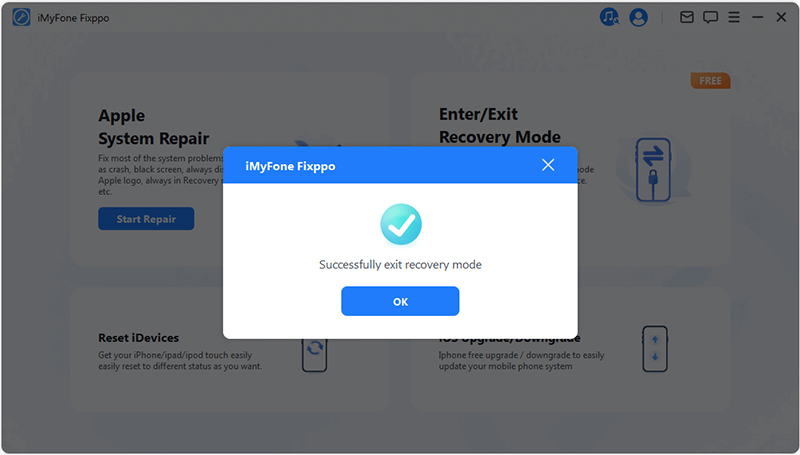
אם אתה רוצה להכניס את האייפון למצב שחזור, פשוט לחץ על כפתור Enter אחרת.
2נסה מצב רגיל כדי לצאת ממצב שחזור באייפון
אם אינך מצליח לעקוב אחרי השיטה המהירה שהוזכרה לעיל לצאת ממצב שחזור, ייתכן שיש באגים במערכת iOS של האייפון שלך שדורשים תיקון. במצב הסטנדרטי של iMyFone Fixppo, תוכל לפתור את הבעיה בקלות.
לאחר תיקון בעיות ה-iOS, תוכל לצאת בקלות ממצב השחזור באייפון ללא שום טרחה.
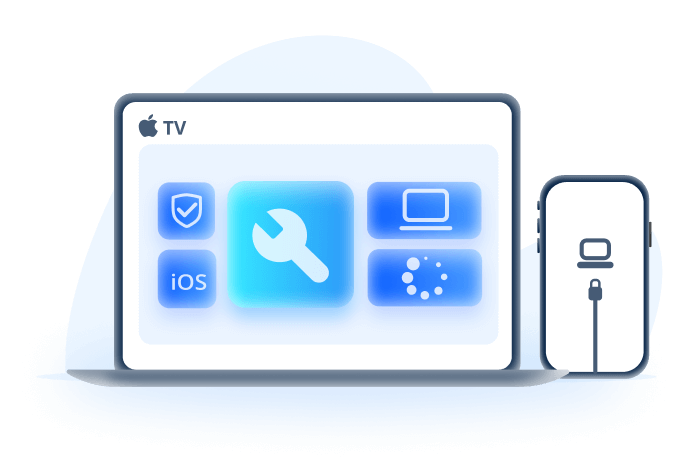
כלי יציאת מצב שחזור של iPhone:
- תמיכה ביציאה ממצב שחזור/מצב שחזור באייפון בלחיצה אחת, בחינם.
- מצב סטנדרטי יכול לתקן את מערכת ה-iOS ולצאת מהאייפון שלך ממצב שחזור מבלי לאבד נתונים.
- תקן יותר מ-150 בעיות במערכת iOS/iPadOS, כולל מסך שחור באייפון אך פועל, מצב שחזור לא עובד, אייפון תקוע בלוגו של Apple ועוד.
- Fixppo תואם לכל דגמי האייפון ולכל גרסאות ה-iOS, כולל iOS 17/18.
הנה איך להוציא את האייפון ממצב שחזור במצב סטנדרטי באמצעות Fixppo:
שלב 1:לחץ על הלחצן למעלה להורדה ולהפעלה של Fixppo עבור ה-Windows או ה-Mac שלך, ולאחר מכן חבר את המכשיר למחשב.
שלב 2:בכרטיסיית תיקון מערכת Apple, בחר מצב רגיל כדי לתקן את מערכת ה-iOS מבלי לאבד נתונים.

שלב 3:לאחר מכן, התוכנה תזהה אוטומטית את דגם האייפון שלך ותציג את קובץ הקושחה הזמין. לחץ על כפתור הורד כדי להוריד את קובץ הקושחה, אשר ישמש לתיקון מערכת ה-iOS הפגומה שלך.

שלב 4:לאחר הורדת הקושחה, לחץ על כפתור התחל תיקון רגיל כדי ש-Fixppo יוציא את הטלפון שלך ממצב שחזור מבלי לפגוע בנתונים.
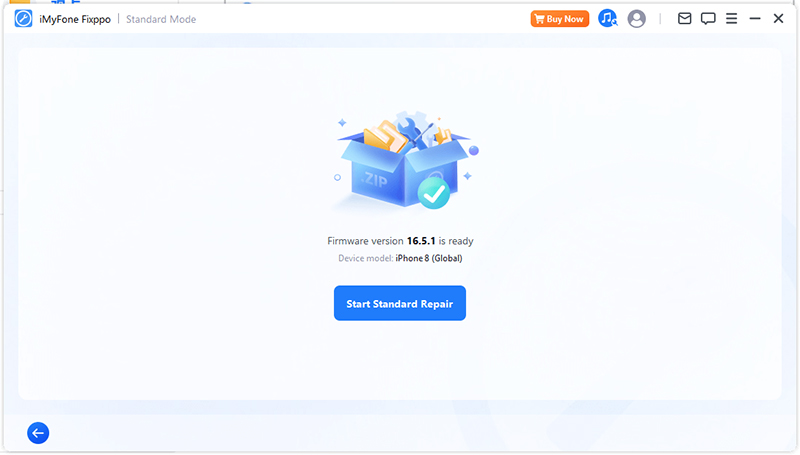
לא משנה באיזו שיטה תבחר להוציא את האייפון שלך ממצב שחזור באמצעות Fixppo, אתה לא תסתכן באובדן נתונים. לחץ כאן להורדה ולהתנסות עכשיו!
3שלבים כלליים ליציאה ממצב שחזור של iPhone ללא מחשב
אם אתה תוהה מהם השלבים שעליך לבצע כדי להוציא את האייפון ממצב שחזור ללא מחשב ולחדש את הפעולה הרגילה של המכשיר, הנה ההוראות שיכולות לעזור לך להבין איך לעשות זאת:
iPhone 5/6/SE: החזק ולחץ על כפתור הבית וכפתור ההפעלה למשך כ-15 שניות. פעולה זו תכבה את האייפון. המשך להחזיק את הכפתורים כדי לאתחל את המכשיר. זה אמור להוציא את האייפון שלך ממצב השחזור.
iPhone 7/7 Plus: לחץ על כפתור הפחתת עוצמת הקול במקום כפתור הבית כדי לצאת בהצלחה ממצב שחזור על האייפון.
iPhone 8/X/XR/11/12/13/14/15: לחץ במהירות על כפתור הגברת עוצמת הקול ולאחר מכן על כפתור הפחתת עוצמת הקול. לאחר מכן, החזק את כפתור ההפעלה למשך כמה שניות עד שהאייפון יאתחל מחדש. השלבים הללו עוזרים להוציא את האייפון שלך ממצב השחזור.
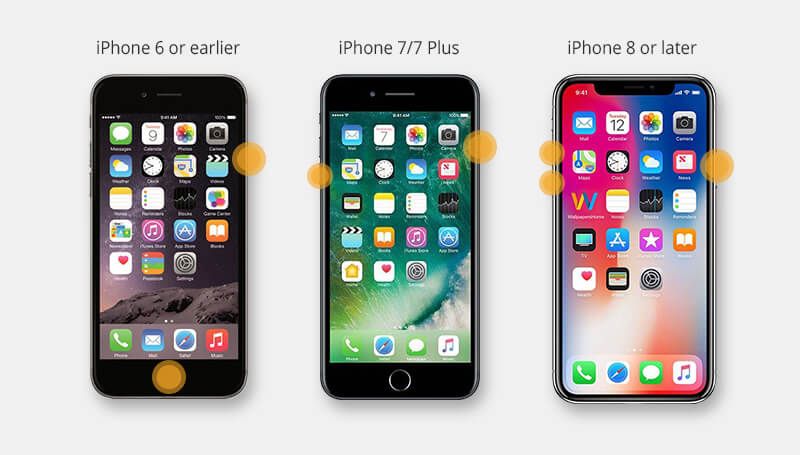
לחיצה אחת כדי להוציא את האייפון מ/למצב שחזור בחינם כאשר כפתורי האייפון שלך שבורים.
חלק 2: הוצאת האייפון ממצב שחזור עם iTunes/Finder
אם ברצונך להוציא את האייפון שלך ממצב שחזור באמצעות iTunes/Finder, עקוב אחר ההוראות הבאות.
הערה
אם תנסה להוציא את האייפון ממצב שחזור דרך iTunes, כל הנתונים במכשיר יימחקו, לכן מומלץ לבצע גיבוי לפני שתתחיל בתהליך.
כיצד להוציא את האייפון ממצב שחזור באמצעות iTunes:
שלב 1:אם אתה משתמש ב-Mac עם macOS Catalina, פתח את Finder. אם אתה משתמש ב-Windows או ב-Mac עם macOS Mojave או גרסה ישנה יותר, פתח את iTunes וודא שהגרסה מעודכנת.
שלב 2:חבר את האייפון למחשב שלך.
שלב 3:לאחר חיבור המכשיר, iTunes/Finder תזהה את האייפון במצב שחזור ותציג את ההודעה המתאימה.
שלב 4:לחץ על כפתור "שחזור" כדי להתחיל בתהליך החזרת האייפון למצב רגיל תוך כדי הוצאתו ממצב השחזור.
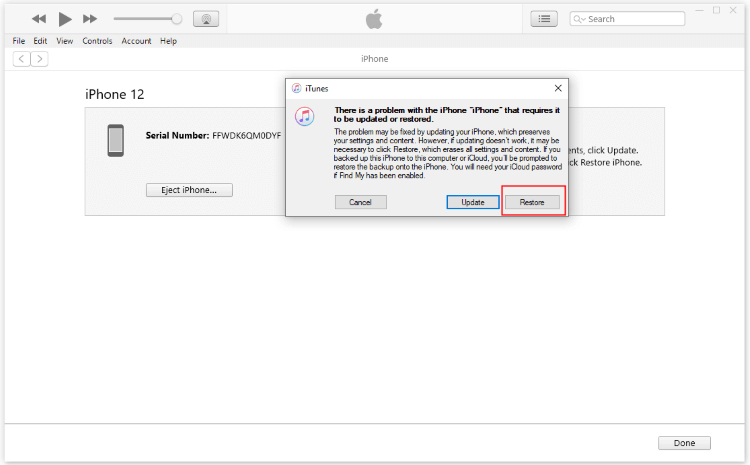
חלק 3: כניסה למצב DFU כדי להוציא את האייפון ממצב שחזור
מצב DFU (Device Firmware Update) הוא מצב השחזור המעמיק ביותר שניתן להשתמש בו באייפון או בכל מכשיר iOS. בהשוואה לפתרונות אחרים שיכולים לעזור בהוצאת האייפון ממצב שחזור, סביר שמצב DFU יהיה הפתרון הסופי והאפקטיבי ביותר לבעיות במערכת ההפעלה של iOS.
חשוב לציין שמצב DFU ימחק לחלוטין את כל הנתונים במכשיר האייפון שלך, כך שהמכשיר יחזור להיות כמו חדש.
שלב 1:פתח את iTunes וחבר את האייפון שלך למחשב.
שלב 2:עקוב אחרי ההנחיות המפורטות כאן כדי להכניס את האייפון שלך למצב DFU.
שלב 3:כאשר האייפון שלך נמצא במצב DFU, נסה להוציא אותו ממצב שחזור על ידי ביצוע שחזור.
חלק 4: שאלות נפוצות על יציאה ממצב שחזור באייפון
1איך להוציא את האייפון ממצב שחזור בלי iTunes?
אם אתה רוצה להוציא את האייפון שלך ממצב שחזור מבלי להשתמש ב-iTunes, הדרך הקלה ביותר היא לנסות את Fixppo, שמספק פתרון להוצאת האייפון ממצב שחזור בלחיצה אחת בחינם.
2למה האייפון שלי נתקע במצב התאוששות?
התקעות במצב התאוששות אינן נדירות ויש מספר סיבות שעלולות לגרום לבעיה זו.
- הייתה תקלה בזמן ניסיון לעדכן את גרסת iOS.
- יש בעיות תוכנה או חומרה במערכת ההפעלה של האייפון.
- הפריצה לאייפון לא בוצעה כראוי.
3האם אני אאבד נתונים אם האייפון שלי תקוע במצב שחזור?
לא, אם תבחר בשיטה הנכונה להוציא את האייפון ממצב שחזור. כדי לצאת ממצב שחזור באייפון, תוכל להשתמש ב-Fixppo כדי להוציא את האייפון בלחיצה אחת, מבלי לאבד נתונים.
4כמה זמן לוקח להוציא את האייפון ממצב שחזור?
זה תלוי. אם תשתמש בכלי החינמי שיעזור לאייפון לצאת ממצב שחזור, זה יקרה תוך 5 שניות. אבל אם תבחר בהליכים הרגילים, זה עשוי לקחת כ-15 דקות.
סיכום
זה הכל על איך להוציא את האייפון ממצב התאוששות. אם אתה מחפש פתרון כל-באחד להוצאת האייפון ממצב התאוששות, iMyFone Fixppo בהחלט שווה לנסות. אל תהסס לנסות את הכלי בחינם עכשיו!